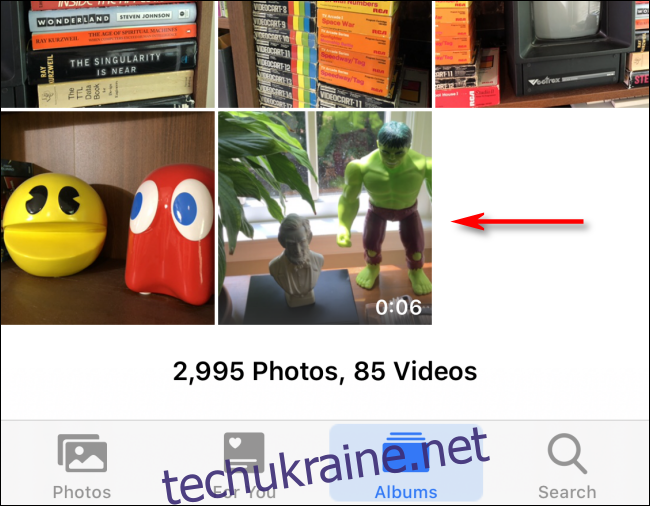Іноді ви хочете поділитися відео з іншими, але супровідна звукова доріжка відволікає або, можливо, викликає проблеми з конфіденційністю. На щастя, є швидкий спосіб приглушити відео за допомогою Фото на iPhone та iPad. Ось як.
Спочатку відкрийте програму «Фотографії» на своєму iPhone або iPad. У «Фотографії» знайдіть відео, яке хочете вимкнути, і торкніться його ескізу.
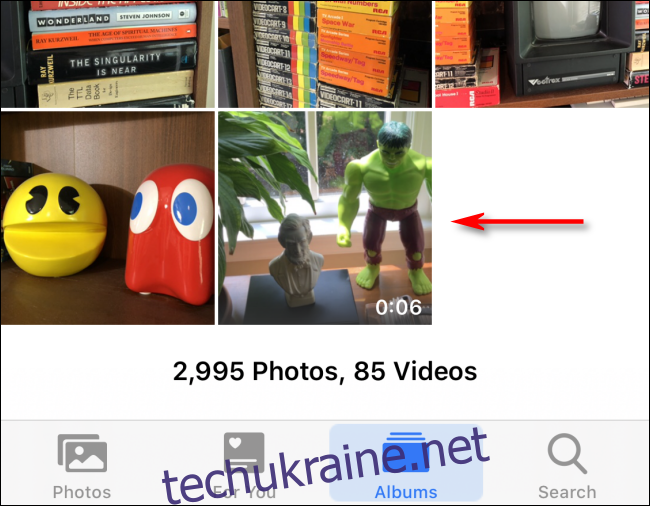
Відкривши відео, торкніться «Редагувати» у верхньому правому куті екрана.
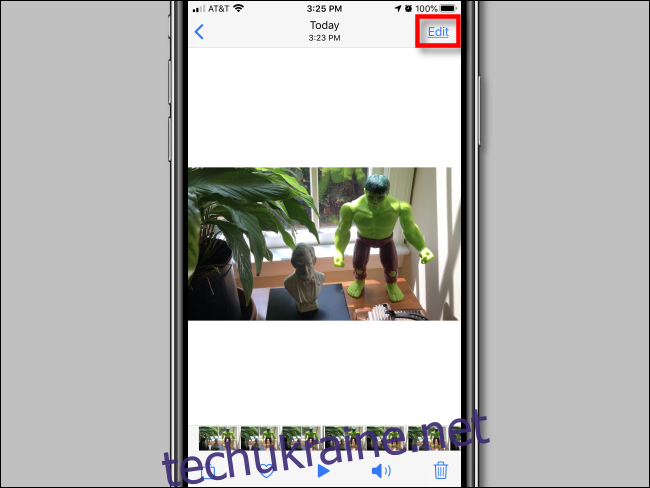
Якщо звук увімкнено, у верхньому лівому куті екрана з’явиться жовтий значок динаміка. Торкніться його, щоб вимкнути звук.
На відміну від інших піктограм динаміків в iOS та iPadOS, це не просто кнопка вимкнення звуку. Натискання жовтого динаміка видаляє звукову доріжку з самого відеофайлу, тому відео буде беззвучним, коли ви ним поділитеся.
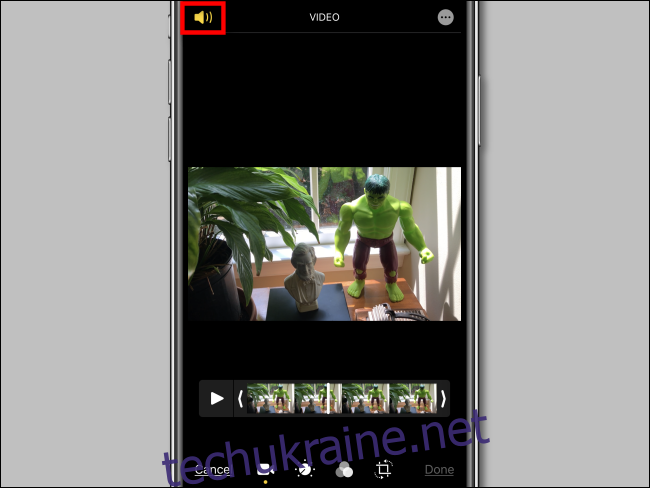
Якщо звук для відео вимкнено, значок динаміка зміниться на сірий значок динаміка з діагональним штрихом через нього.
Торкніться «Готово», щоб зберегти зміни у відео.
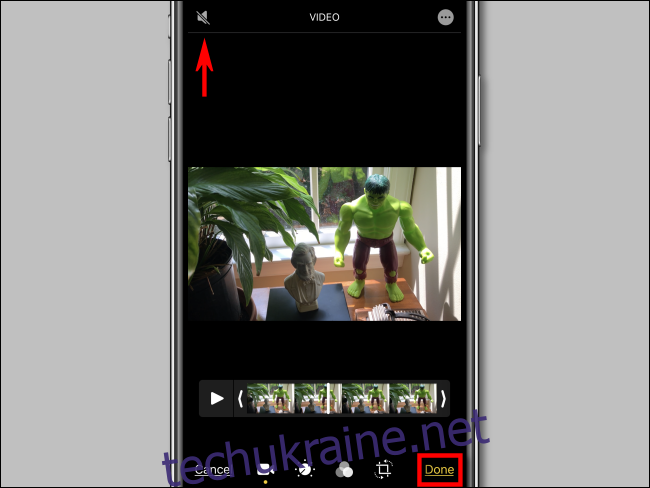
Після вимкнення аудіо для певного відео ви побачите сірий значок динаміка на панелі інструментів у Фотографії, коли ви переглядаєте відео. Це означає, що відео не має аудіо компонента.
Якщо значок у цьому місці виглядає як перекреслений динамік, це може означати, що ваш телефон просто вимкнено. Увімкніть звук знову та переконайтеся, що значок динаміка повністю сірий, перш ніж ділитися.
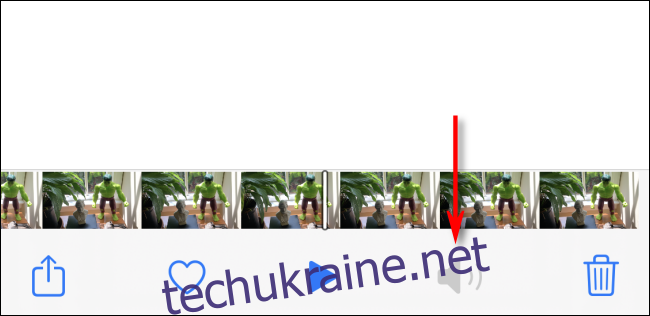
Тепер ви можете ділитися відео як завгодно, і ніхто не почує жодного звуку під час відтворення відео.
Як відновити звук, який ви щойно видалили
Програма «Фотографії» зберігає оригінальні відео та фотографії, які ви редагуєте, тож ви можете скасувати внесені зміни.
Якщо ви хочете скасувати видалення звуку у відео після спільного доступу, відкрийте «Фотографії» та перегляньте відео, яке хочете виправити. Торкніться «Редагувати» в кутку екрана, а потім натисніть «Повернути». Аудіо для цього конкретного відео буде відновлено.